一些用户们在使用Excel的时候,不是很熟悉其中是怎么隔列复制粘贴?今日这篇文章就带来了Excel隔列复制粘贴的操作方法 。
【经验啦分享Excel隔列复制粘贴的操作方法】
Excel隔列复制粘贴的操作方法

以下方表格例子,要将右边的实际计划复制到左边的实际计划中 。
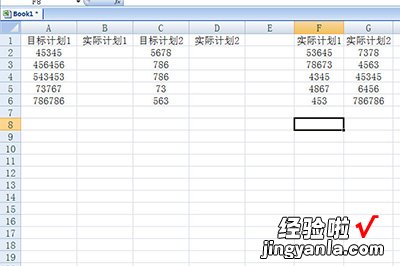
在右边的表格选中第二列表格,右键点击插入,让其和第一列之间有空列 。这样做的目的就是要让复制的表格和粘帖的表格排版保持一致 。
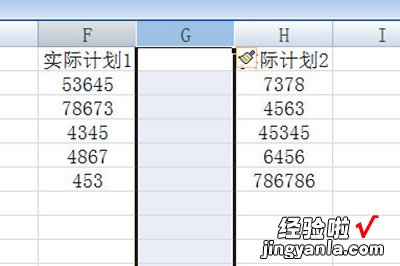
再选中右边的表格复制 。在左边的原表格中选择合适的位置,右键选择【选择性粘帖】,并在里面勾选【跳过空单元】 。
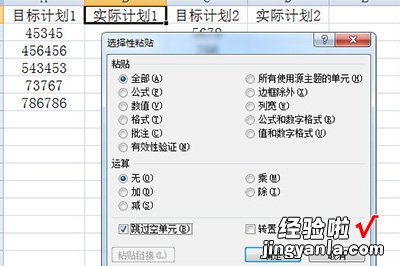
如此一来这两个表格就实现了隔列复制了 。
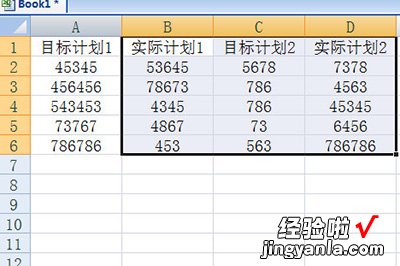
以上这里为各位了Excel隔列复制粘贴的操作流程 。有需要的朋友赶快来看看本篇文章吧 。
